Làm cách nào để chèn các đường thẳng đứng trong Outlook?
Chắc chắn dễ dàng phân tách nội dung thư bằng các đường ngang hoặc đường dọc trong Microsoft Outlook. Bạn có thể chèn các đường ngang nhanh chóng với Biên giới > Đường chân trời đặc tính. Nhưng làm thế nào về các đường dọc? Trên thực tế, cũng có một số thủ thuật để chèn các dòng dọc trong email của bạn một cách dễ dàng.
Chèn các đường thẳng đứng với hình dạng Đường trong Outlook
Chèn các đường thẳng đứng với bảng trong Outlook
- Gửi email tự động với Auto CC / BCC, Tự động chuyển tiếp theo quy định; gửi Tự động trả lời (Vắng mặt) mà không cần máy chủ trao đổi...
- Nhận lời nhắc như Cảnh báo BCC khi trả lời tất cả khi bạn đang ở trong danh sách BCC và Nhắc nhở khi thiếu tệp đính kèm để quên các tệp đính kèm...
- Cải thiện hiệu quả email với Trả lời (Tất cả) kèm tệp đính kèm, Tự động thêm lời chào hoặc ngày và giờ vào chữ ký hoặc chủ đề, Trả lời nhiều emailhữu ích. Cảm ơn !
- Hợp lý hóa việc gửi email với Thu hồi email, Công cụ đính kèm (Nén tất cả, Tự động lưu tất cả...), Loại bỏ các bản saovà Báo cáo nhanhhữu ích. Cảm ơn !
 Chèn các đường thẳng đứng với hình dạng Đường trong Outlook
Chèn các đường thẳng đứng với hình dạng Đường trong Outlook
Tính năng Hình dạng có thể giúp bạn vẽ một đường thẳng đứng trong email của mình một cách dễ dàng. Và bạn có thể làm như sau:
Bước 1: Tạo một email mới:
- Trong Outlook 2007, bấm vào Tập tin > Mới > Tin nhắn Thư.
- Trong Outlook 2010 và 2013, vui lòng nhấp vào Email mới nút trong Mới nhóm trên Trang Chủ tab.
Bước 2: Nhấp vào Hình dạng > Dòng trong Minh họa nhóm trên Chèn tab.
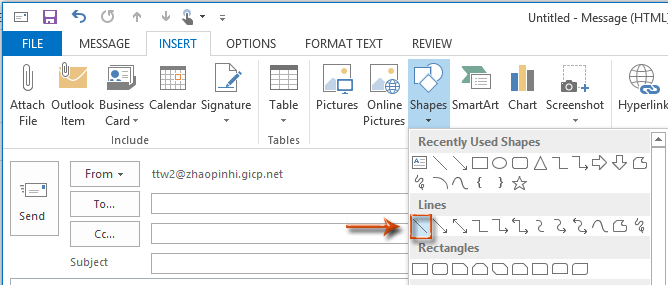
Bước 3: Bây giờ con trỏ thay đổi thành dấu thập ![]() , vui lòng nhấp và kéo để vẽ một đường thẳng đứng bằng cách giữ sự thay đổi chìa khóa cùng một lúc.
, vui lòng nhấp và kéo để vẽ một đường thẳng đứng bằng cách giữ sự thay đổi chìa khóa cùng một lúc.
Sau đó, nó vẽ một đường thẳng đứng trong các thư email của bạn cùng một lúc. Xem ảnh chụp màn hình sau:
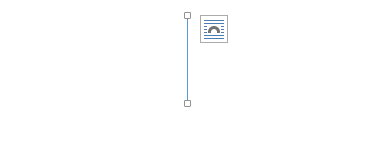
 Chèn các đường thẳng đứng với bảng trong Outlook
Chèn các đường thẳng đứng với bảng trong Outlook
Có một thủ thuật khác để chèn đường thẳng đứng với Bàn tính năng này.
Bước 1: Chèn một Bảng 1x1 bằng cách nhấp vào Bàn nút trong Bàn nhóm trên Chèn Tab.
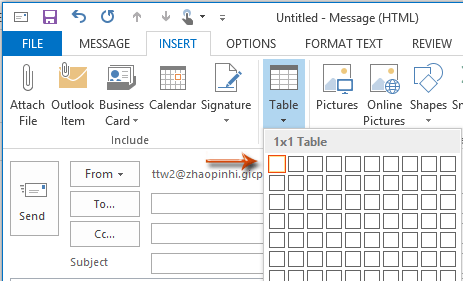
Bước 2: Chọn Bảng 1x1 này và thay đổi chiều rộng và chiều cao của nó theo nhu cầu của bạn.
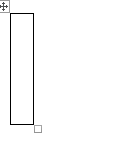
Bước 3: Đi tới Đoạn nhóm trên Định dạng văn bản và xóa các đường viền dưới cùng / trên cùng / bên trái của bảng này bằng cách nhấp vào Nút viền > Đường viền dưới cùng/ Đường viền trên cùng/ Viền trái.
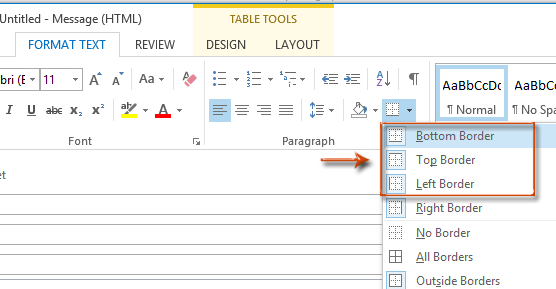
Sau đó, nó chỉ giữ lại đường viền bên phải của Bảng 1x1 này, trông giống như một đường thẳng đứng trong email của bạn.
Công cụ năng suất văn phòng tốt nhất
Kutools cho Outlook - Hơn 100 tính năng mạnh mẽ để tăng cường Outlook của bạn
📧 Tự động hoá email: Vắng Mặt (Có sẵn cho POP và IMAP) / Lên lịch gửi email / Tự động CC/BCC theo quy định khi gửi Email / Tự động chuyển tiếp (Quy tắc nâng cao) / Tự động thêm lời chào / Tự động chia email nhiều người nhận thành các tin nhắn riêng lẻ hữu ích. Cảm ơn !
📨 Quản lý email: Dễ dàng thu hồi email / Chặn email lừa đảo theo chủ đề và những người khác / Xóa các email trùng lặp / Tìm Kiếm Nâng Cao / Hợp nhất các thư mục hữu ích. Cảm ơn !
📁 Tệp đính kèm chuyên nghiệp: Lưu hàng loạt / Tách hàng loạt / Nén hàng loạt / Tự động lưu / Tự động tách / Tự động nén hữu ích. Cảm ơn !
🌟 Giao diện ma thuật: 😊Thêm nhiều biểu tượng cảm xúc đẹp và thú vị hơn / Tăng năng suất Outlook của bạn với chế độ xem theo thẻ / Thu nhỏ Outlook thay vì đóng hữu ích. Cảm ơn !
👍 Kỳ quan chỉ bằng một cú nhấp chuột: Trả lời tất cả bằng tệp đính kèm đến / Email chống lừa đảo / 🕘Hiển thị múi giờ của người gửi hữu ích. Cảm ơn !
👩🏼🤝👩🏻 Danh bạ & Lịch: Thêm hàng loạt liên hệ từ các email đã chọn / Chia nhóm liên hệ thành các nhóm riêng lẻ / Xóa lời nhắc sinh nhật hữu ích. Cảm ơn !
Trên 100 tính năng Chờ đợi sự khám phá của bạn! Bấm vào đây để khám phá thêm.

